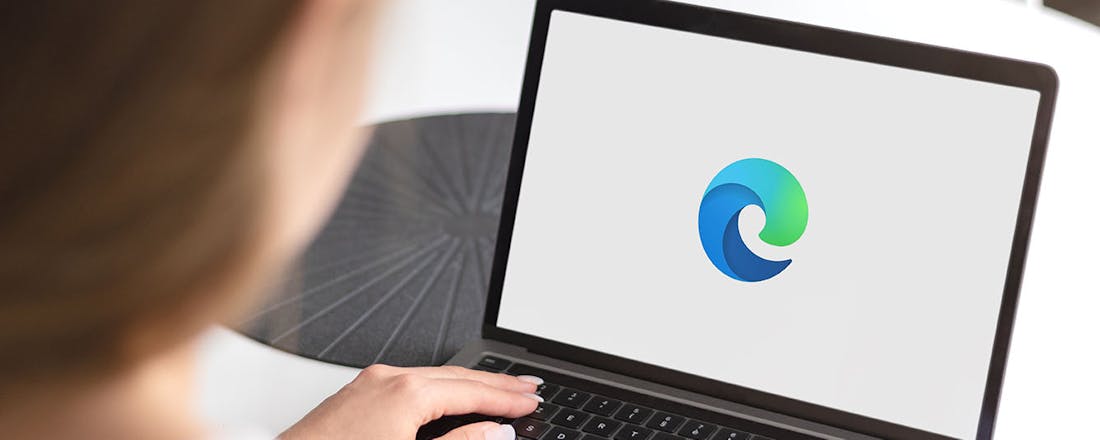Twonky: foto’s en video’s op je tv
Tegenwoordig worden er grappen over gemaakt: de avondjes dat je op bezoek ging bij familie of vrienden en verplicht was de hele avond naar ellenlange diaseries van vakantiebelevenissen te kijken. De diaprojector staat inmiddels onder een dikke laag stof, maar hoe tover je nu eigenlijk je vakantiefoto’s makkelijk op je tv?
Voor de meeste pc-gebruikers zal dit de situatie zijn: je hebt op je pc een aantal mappen met vakantiefoto’s en filmpjes staan, maar je pc staat natuurlijk niet in de woonkamer. Om nu mensen mee te slepen naar de computerkamer om ze je vakantiefoto’s te laten zien, is niet echt gezellig. Liever kijk je ze op je tv, maar hoe krijg je nu je foto’s makkelijk van pc naar tv? Je kunt natuurlijk je foto’s bewerken tot een mooie diashow in filmformaat en deze op een dvd’tje branden (zie pagina 34), maar het kan nog makkelijker. Daarvoor moet je wel een smart-tv, media-adapter, dvd-speler of settopbox hebben die dlna ondersteunt; is dat het geval, dan is TwonkyManager je volgende stap.
TwonkyManager is een uitgebreidere versie van TwonkyServer. Beide producten laten je mediabestanden van je pc’s naar dlna-compatibele clients sturen. Het verschil zit ’m in de uitgebreidere mogelijkheden van de Manager, die je ook daadwerkelijk je media laat beheren en je media van de server naar een client laat sturen, in plaats van dat je alleen via de client bestanden op de server kunt benaderen. TwonkyServer is een onderdeel van TwonkyManager en aangezien beide pakketten evenveel kosten, is er geen enkele reden om niet voor de Manager te kiezen.
In 8 stappen leggen we uit hoe je TwonkyManager installeert en toegang geeft tot je foto’s en videobestanden.
Je hebt Twonky als het goed is naar behoren ingesteld; op tabblad Status kan je zien hoeveel video-, muziek- en fotobestanden de server heeft geïndexeerd. Klopt dit, sluit dan je browser en loop naar je dlna-compatibele apparaat. Wij gaan even uit van de UPC Horizon-box, maar het principe bij dlna is vrijwel altijd hetzelfde. In de lijst van dlna-apparaten zie je als het goed is je Twonky-server automatisch opduiken. Klik je erop, dan krijg je meestal de keuze tussen video’s, muziek en foto’s. Voor onze vakantiefoto’s kiezen we uiteraard voor het laatste. Als het goed is zie je nu al je vakantiefoto’s. Veel kijkplezier!
Kosten
Twonky is 30 dagen vrij te proberen. Daarna kost het pakket € 15 voor een levenslange licentie. Het lijkt er overigens wel op dat Twonky van plan is op termijn geen geld meer te vragen voor zijn software; het is ook de bedoeling dat TwonkyServer en TwonkyManager uiteindelijk in een nieuw myTwonky-pakket geïntegreerd gaan worden. Helaas is niet duidelijk wanneer dit gaat gebeuren. Let overigens op, sommige bedrijven leveren een gratis Twonky-licentiecode met hun producten mee. UPC is hier een goed voorbeeld van: heb je een Horizon-box, dan kun je op de UPC-site een gratis Twonky-code opvragen. Dat scheelt je dan toch weer € 15!
Heb je meerdere dlna-servers in je netwerk draaien (zoals XBMC of Windows Media Player) en wil je de mediabestanden die je hiermee geïndexeerd hebt ook laten terugkomen onder de Twonky-server, dan kan je een vinkje zetten bij Samenvoeging inschakelen. Twonky indexeert dan alle bestanden en zorgt er automatisch voor dat mediabestanden niet tweemaal in de lijst opduiken. Onder Samenvoegingsmodus vind je extra opties voor de afhandeling van dubbele bestanden op mappen.
Het laatste tabblad waar we een kijkje nemen is Geavanceerd. De meeste instellingen hier zal je niet hoeven wijzigen, maar het is handig te weten wat je kunt aanpassen. Bij Beveiligde serverinstellingen kan je de webinterface van Twonky (waar je je nu bevindt) beveiligen met een gebruikersnaam en wachtwoord. Handig als poort 9000 (de standaardpoort van Twonky) openstaat naar de buitenwereld, of als je de instellingen voor de rest van de familie wilt afschermen. myTwonky.com account en Verbeter mijn ervaring spreken voor zich; Verzamelmappen is vooral interessant als je jouw muziekverzameling wilt delen via Twonky. Je kunt hier aangeven welke mappen je gebruikt voor verzamelalbums, zodat je niet allerlei losse artiestenmappen krijgt. Interval voor opnieuw scannen geeft aan hoe vaak Twonky moet zoeken naar nieuwe content in je gedeelde mappen. Standaard staat deze op -1, wat betekent dat de server automatisch bijhoudt of mappen gewijzigd worden of niet. Wil je dit niet, of blijkt het niet goed te werken, geef dan een tijdsduur in minuten in. Opnieuw opstarten bij nic-wijzigingen staat standaard aan en zorgt ervoor dat de server opnieuw opstart bij een nieuw netwerkadres. Logging en Onderhoud van server spreken wederom voor zich.
De belangrijkste instellingen van Twonky staan onder het tabblad Delen. Hier vind je allereerst de locaties van de mappen die je wilt delen (Gedeelde mappen). Voor het gemak gaan we hier even uit van de standaardlocaties in Windows; staan je vakantiefoto’s dus onder de Mijn afbeeldingen-map, dan hoef je niets te wijzigen. Krachtig aan Twonky is dat je verschillende inhoudstypen kunt aangeven. Een map kan dus muziek, foto’s of video’s bevatten, maar ook een mix (foto’s & video’s, muziek & video’s, muziek & foto’s). Schiet je ook korte filmpjes met je digitale camera en staan deze tussen je foto’s, wijzig dan type Foto’s in Foto’s & Video’s. Dan kun je je vakantiefilmpjes ook terugvinden straks.
Verwisselbare media schakel je in als je vaak bestanden van usb-sticks wilt afspelen. Twonky detecteert automatisch mediabestanden op verwisselbare media, indexeert ze en gooit ze ook weer uit de lijst wanneer je de usb-stick afkoppelt.
Mediareceivers is een lijst van dlna-compatibele apparaten in je netwerk. Hier staat sowieso je Twonky-installatie zelf in (TwonkyPlayer van type TwonkyRenderer) en op Windows-pc’s staat ook meestal Windows Media Player ertussen, omdat deze tevens dlna-compatibel is. Als het goed is zou je hier ook je tv, settopbox of media-adapter moeten terugvinden. Zorg er in ieder geval voor dat deze apparaten ingeschakeld zijn met een vinkje en we raden je zelfs aan om Deelfunctie automatisch inschakelen voor nieuwe mediareceivers aan te zetten. Dlna is nagenoeg onschadelijk, veiligheidsrisico’s brengt dit niet met zich mee.
De laatste optie, Samenvoegingsservers, is op dit moment niet van belang. In theorie kan je een apparaat tussen je server en client zetten, als afstandsbediening. Denk hierbij aan je iPhone of Android-toestel. Deze duikt dan hier in de lijst op.
Dubbelklik op het TwonkyManager-icoon. Mocht je een beveiligingsmelding van de Windows-firewall krijgen, klik dan op Toegang toestaan. Je komt nu in het beheerscherm terecht. Links bovenin zie je de naam die je net aan je pc hebt toegewezen; klik op het tandwieltje links hiervan. Als het goed is opent er nu een webvenster waar je de instellingen van Twonky kunt wijzigen.
Twonky werkt het beste als je een account op de site aanmaakt. Klik op Server registreren. Op de registratiepagina kun je inloggen met een bestaand account, inloggen met Facebook of een compleet nieuw account aanmaken. Inloggen met Facebook is uiteraard de makkelijkste optie, maar als je je zorgen maakt over een mogelijke inbreuk op je privacy, dan maak je een nieuw account aan. Vul de juiste gegevens in en klik daarna op Sign Up. In het volgende scherm krijg je opnieuw een downloadlink voor Twonky 7, maar aangezien je deze al hebt, kun je het beste even je mailbox openen en op de bevestigingslink klikken. Je kunt nu alle vensters sluiten behalve het eerste configuratievenster. Als het goed is, verandert de status van myTwonky.com automatisch naar ‘U bent ingelogd als…’, zo niet, ververs de pagina even.
Bij het tabblad Instellen vind je de naam van je server en de gebruikte taal. De Nederlandse vertaling van Twonky is niet geweldig, dus mocht je je ergeren aan bepaalde termen, dan kun je hier altijd overschakelen op Engels. Bij Navigatieboom kun je aanpassen hoe Twonky je mappenstructuur met foto’s, films en muziek interpreteert. Normaal gesproken is de standaardconfiguratie (Geavanceerde medianavigatie) prima geschikt, maar je kunt spelen met de instellingen om te zien welk effect dit heeft op het navigeren op je doeltoestel.
Je vindt TwonkyManager en TwonkyServer op www.twonky.com. TwonkyManager 3.0.4 is op dit moment de laatste versie, maar mist de mogelijkheid om met meerdere mensen een afspeellijst aan te maken. Een aantal gebruikers rapporteerde bugs bij het gebruik van gedeelde afspeellijsten in 3.0.3, mocht je toch prijs stellen op deze functionaliteit dan kun je op de site ook versie 3.0.3 nog downloaden. De download is ongeveer 19 MB en de installatie wijst zich vrijwel vanzelf. Je kunt het serienummer leeglaten om Twonky tijdens een proefperiode gratis te gebruiken. In het volgende scherm geef je een unieke naam voor je computer op, zodat je jouw computer altijd makkelijk kunt terugvinden bij het zoeken naar dlna-compatibele apparaten. Na installatie staat er, als alles goed is gegaan, een Twonky 7.0-icoontje in je systeemvak en een Twonky Manager-icoon op je bureaublad.